PPT江山卷轴动画制作-PPT高手实战秘籍图文教程发布时间:2022年02月14日 08:01
虎课网为您提供字体设计版块下的PPT江山卷轴动画制作-PPT高手实战秘籍图文教程,本篇教程使用软件为PPT(Office365),难度等级为中级拔高,下面开始学习这节课的内容吧!
今天课程的内容是讲解23、千里江山缓缓开,PPT卷轴动画,同学们可以在下方评论区进行留言,作业也可以在评论区进行提交。

那就开始今天的教程咯。
1.将素材导入到PPT中,按【Ctrl+T】调整卷轴的粗细,点击【网格线】,复制一份调整到合适的位置。
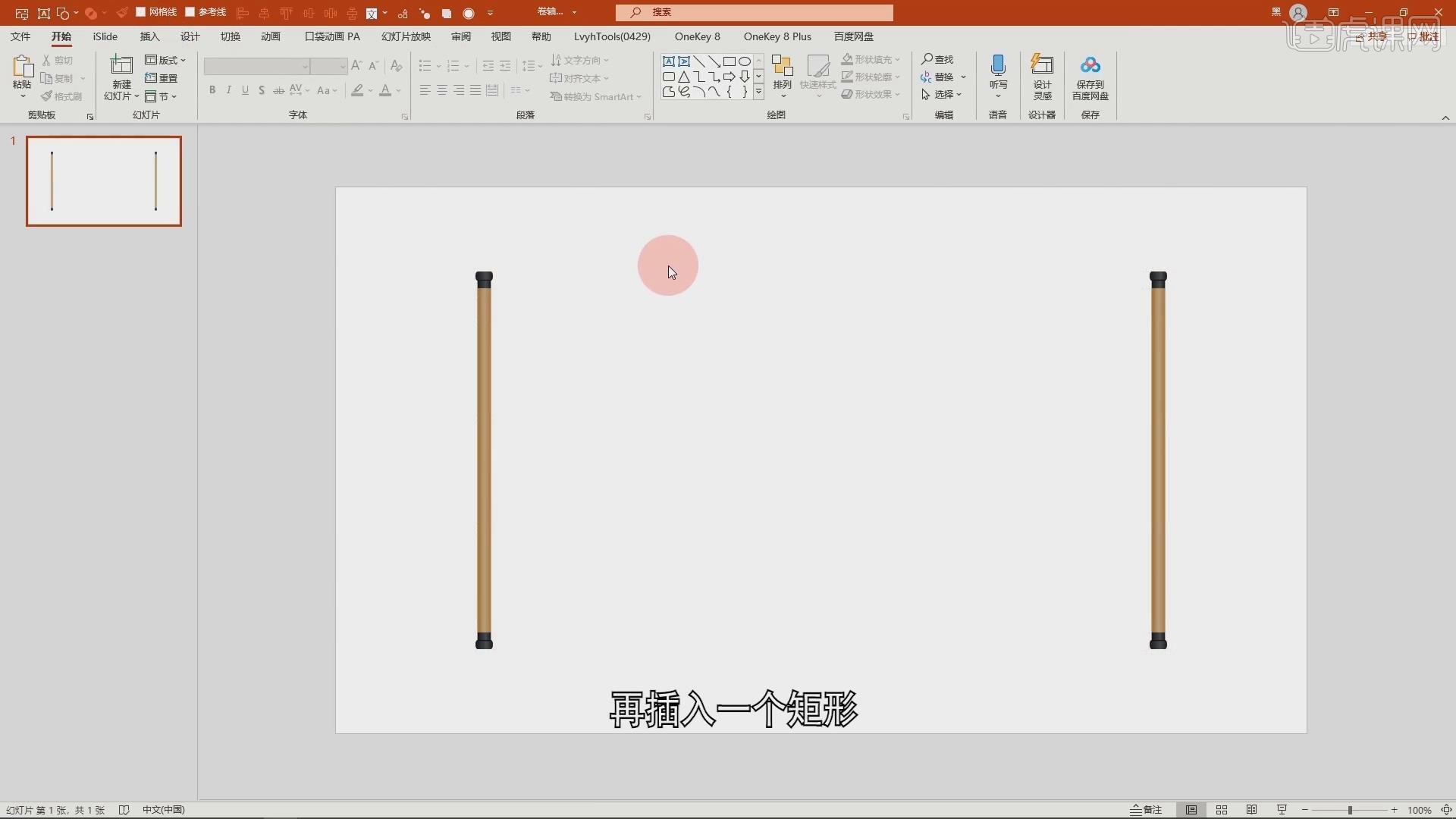
2.使用【矩形】绘制图形,点击【置于底层】,设置为【无线条】,设置【填充】为图片或纹理填充,设置【刻度X和Y】为30%,使用【矩形】再次绘制调整到合适的位置。
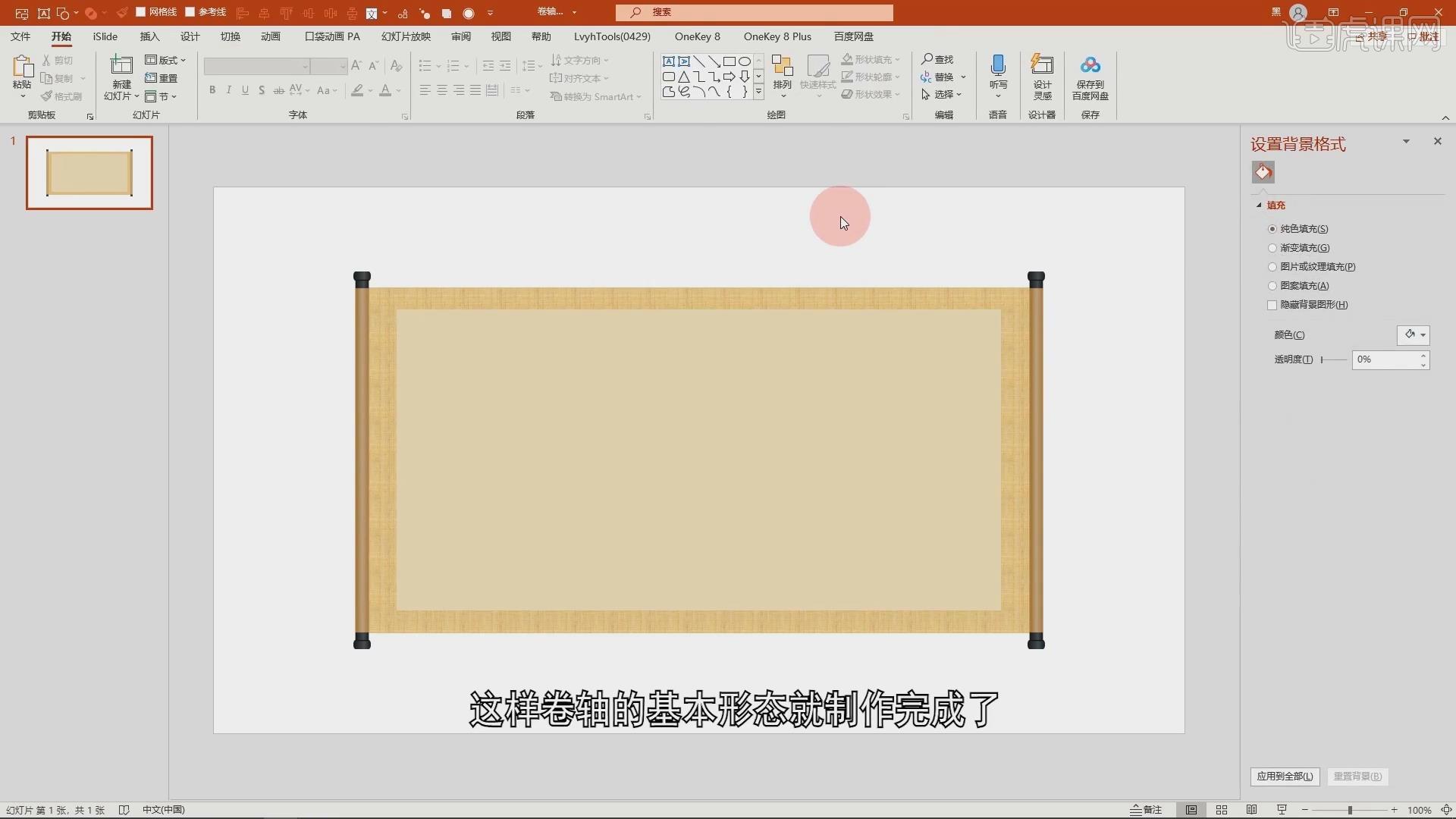
3.复制一页,使用【矩形】绘制全屏的图形,选中主体矩形点击【合并形状】-【减除】命令,点击第二页重复上一步操作,复制第一页的效果到第二章中,点击【置于底层】。
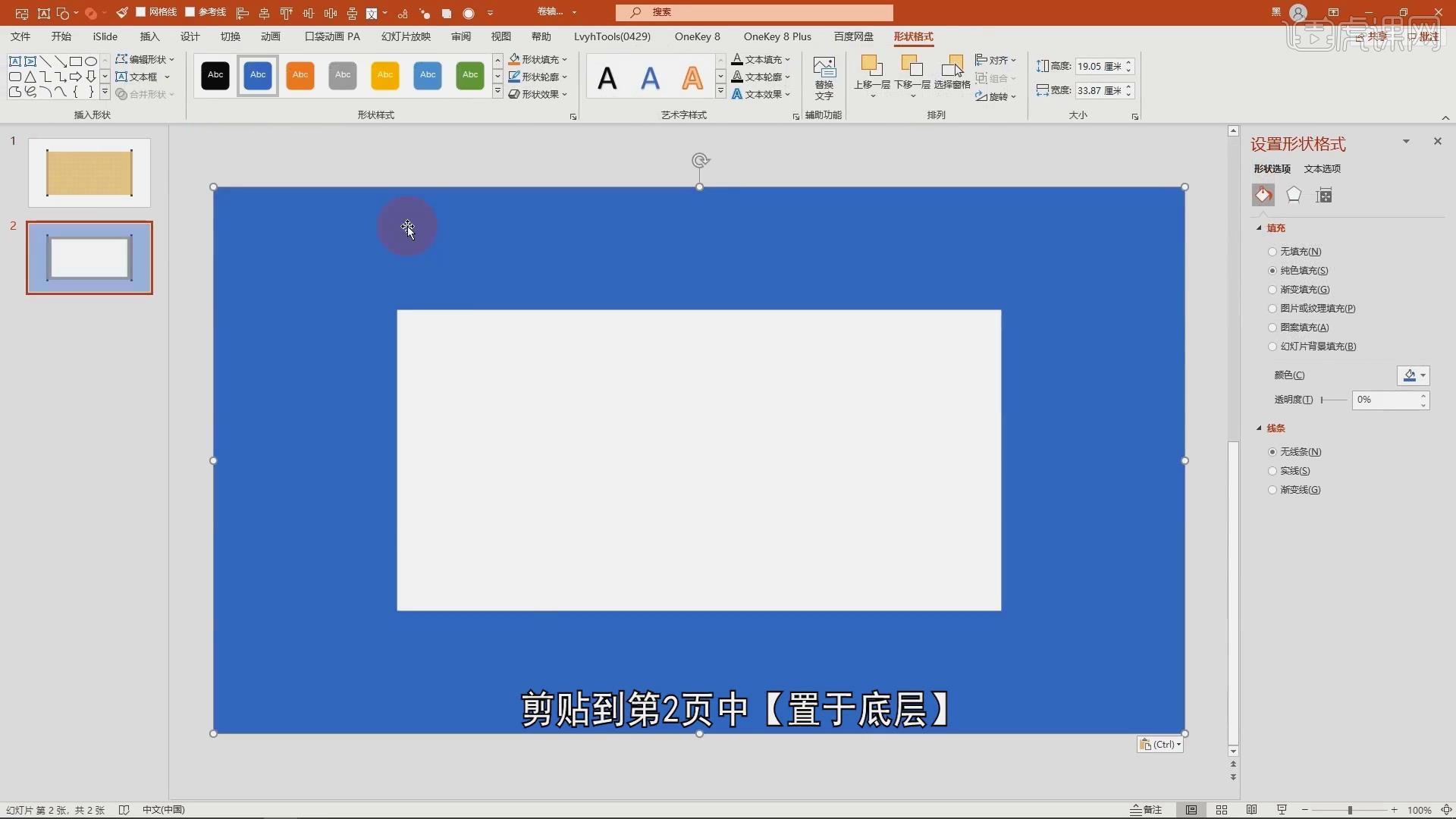
4.点击【插入】将素材图片导入,选中全屏矩形选择【渐变填充】,使用【矩形】在右侧绘制矩形,复制一份移动到左侧,分别将两侧矩形和卷轴点击【组合】在一起。
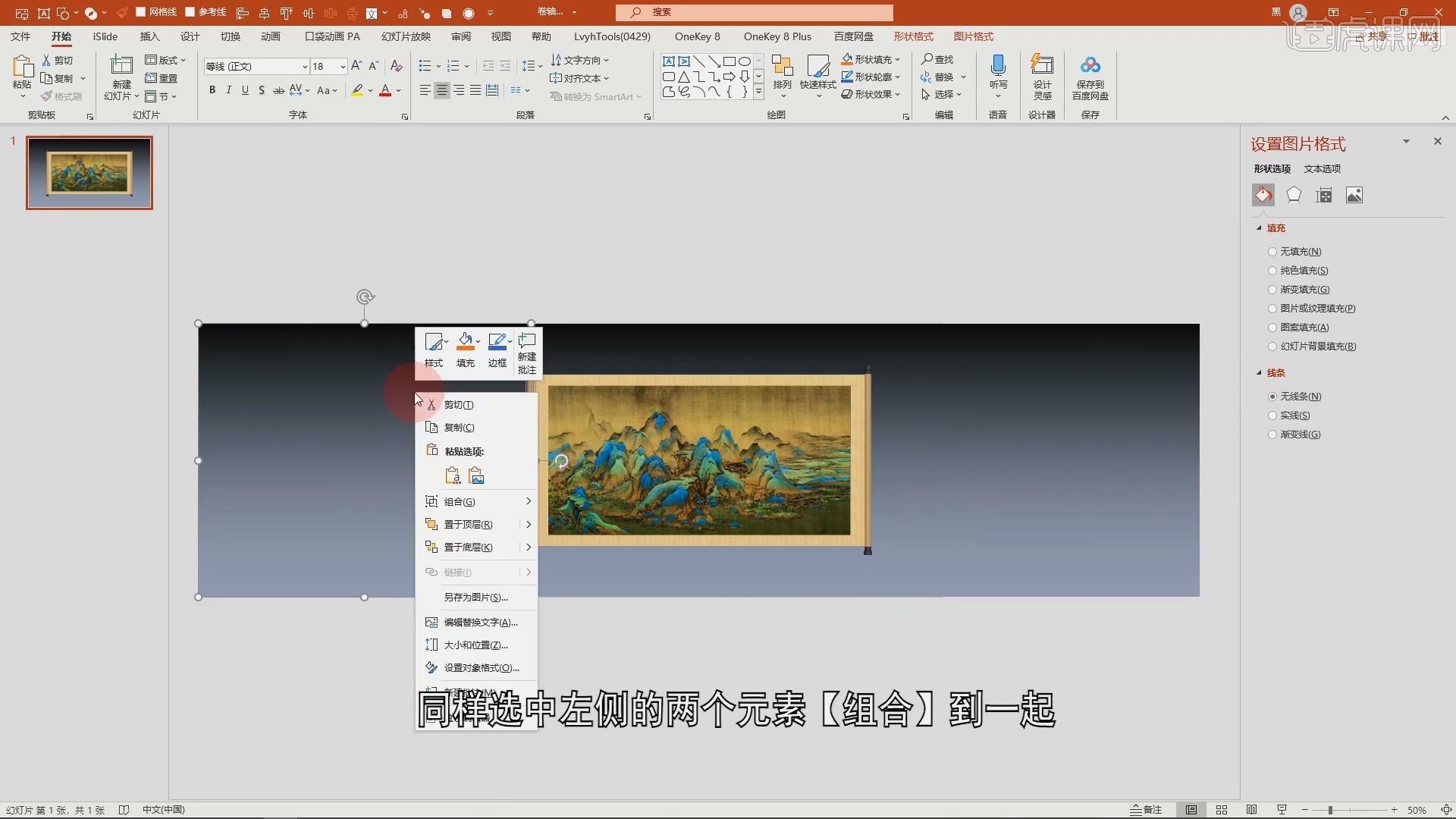
5.使用【直线】沿着画轴绘制直线,为右侧添加【直线动画】调整到合适的位置,使用相同的方法处理右侧,点击第二个动画点击【从上一项结束开始】,设置【持续时间】为5S。
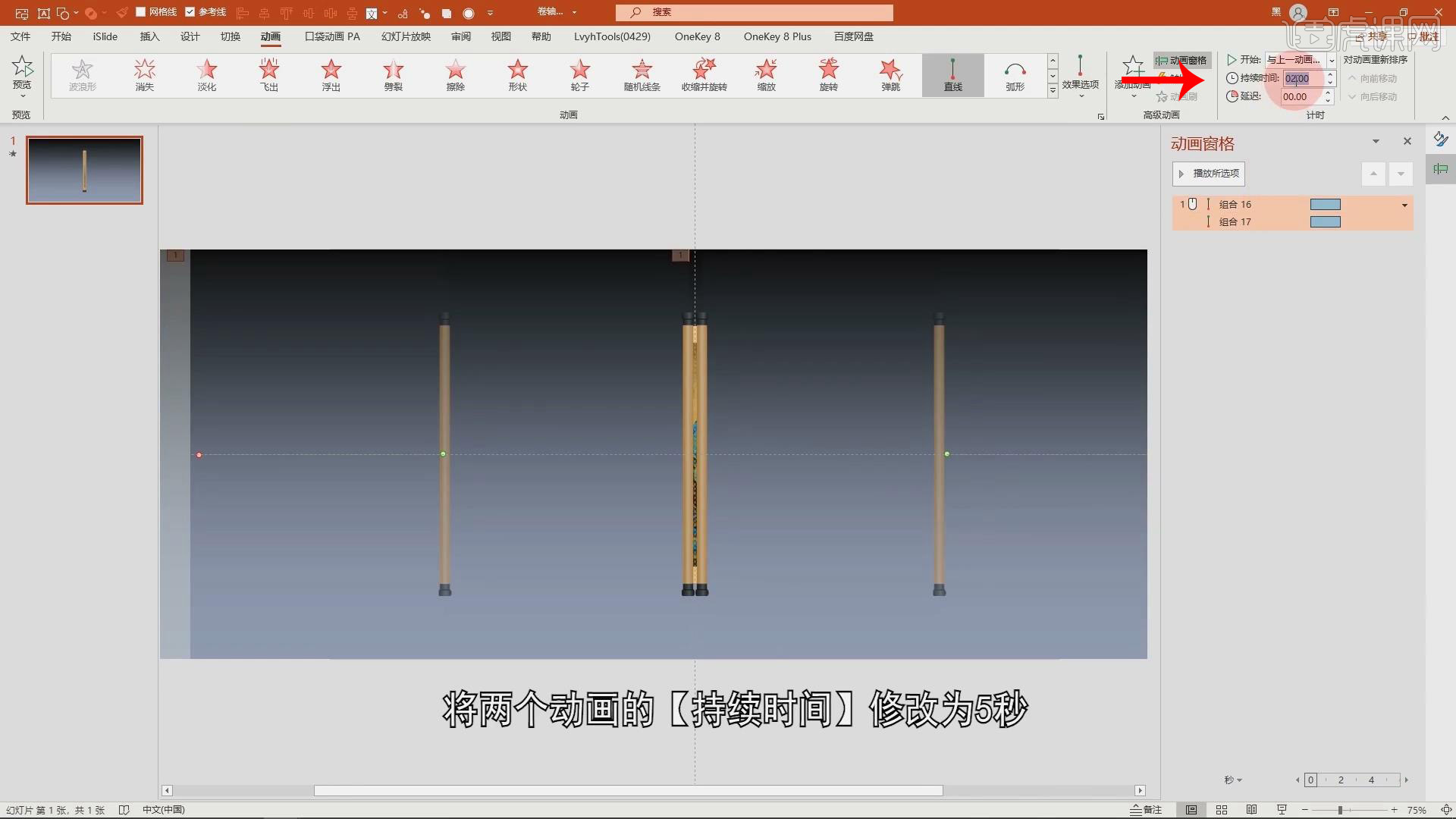
6.回顾本节课所学的内容,同学们可在视频下方的评论区留言并提交作业。
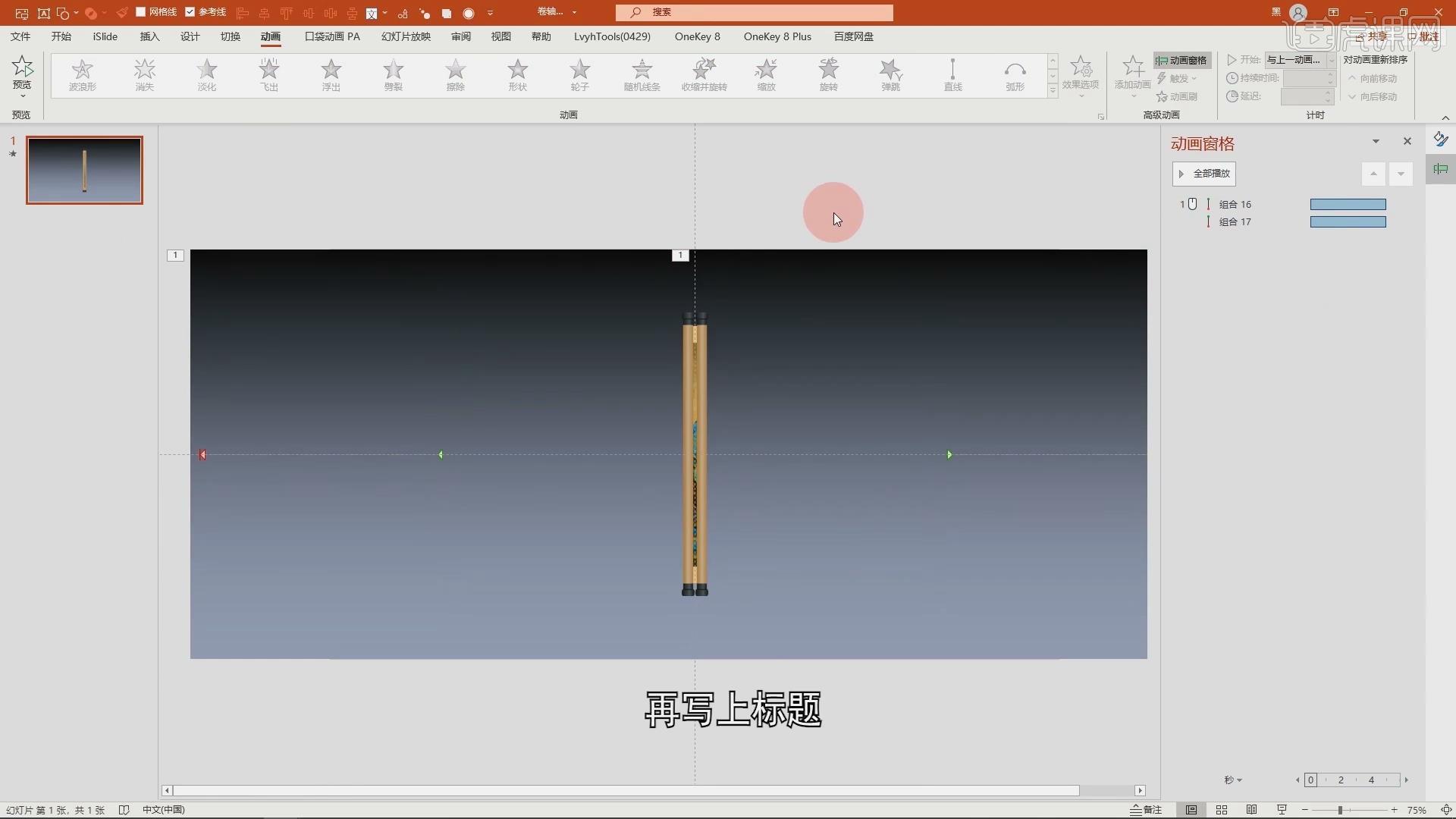
7.视频学百遍,不如上手练一练,你学会了吗?

以上就是PPT江山卷轴动画制作-PPT高手实战秘籍图文教程的全部内容了,你也可以点击下方的视频教程链接查看本节课的视频教程内容,虎课网每天可以免费学一课,千万不要错过哦!
点击观看视频教程

PPT江山卷轴动画制作-PPT高手实战秘籍
立即学习中级拔高11049人已学视频时长:04:27
特别声明:以上文章内容仅代表作者huke88本人观点,不代表虎课网观点或立场。如有关于作品内容、版权或其它问题请与虎课网联系。
500+精品图书
20G学习素材
10000+实用笔刷
持续更新设计模板












